학술 논문 및 보고서에서 표와 그림 목록에 대한 목차를 반드시 포함해야 하는 것은 아닙니다. 그러나 이러한 목록을 준비하면 표 또는 그래픽 형식으로 표시된 관련 데이터에 쉽게 액세스할 수 있으므로 유용할 수 있습니다.
Microsoft Word를 사용하여 이 작업을 수행하는 절차는 매우 간단하고 복잡하지 않습니다. 원하는 결과를 얻기 위한 일련의 쉬운 단계를 아래에서 찾아보세요.
Microsoft Word에서 표와 그림 목록을 삽입하는 방법
원고에 그림과 차트를 포함하려면 반드시 사전 선언을 해야 합니다. 각 그래픽 표현과 표에는 내용을 정확하게 설명하는 적절한 제목 또는 범례가 있어야 합니다.
Microsoft Word에서 문서에 “그림 목록” 제목을 추가하는 프로세스는 “목차”와 마찬가지로 자동화되어 있지 않습니다. 대신, 첨부된 그림과 같은 수동 방법을 통해 이 제목을 수동으로 삽입해야 합니다.
그림 또는 표의 목록을 삽입하는 절차는 캡션 레이블을 적절히 수정하는 것을 제외하고는 단일 그림 또는 표의 삽입 절차와 본질적으로 유사하며, 다음 단계에서 설명합니다.
⭐ 표 또는 그림 목록을 추가하려는 위치에 커서를 놓습니다. 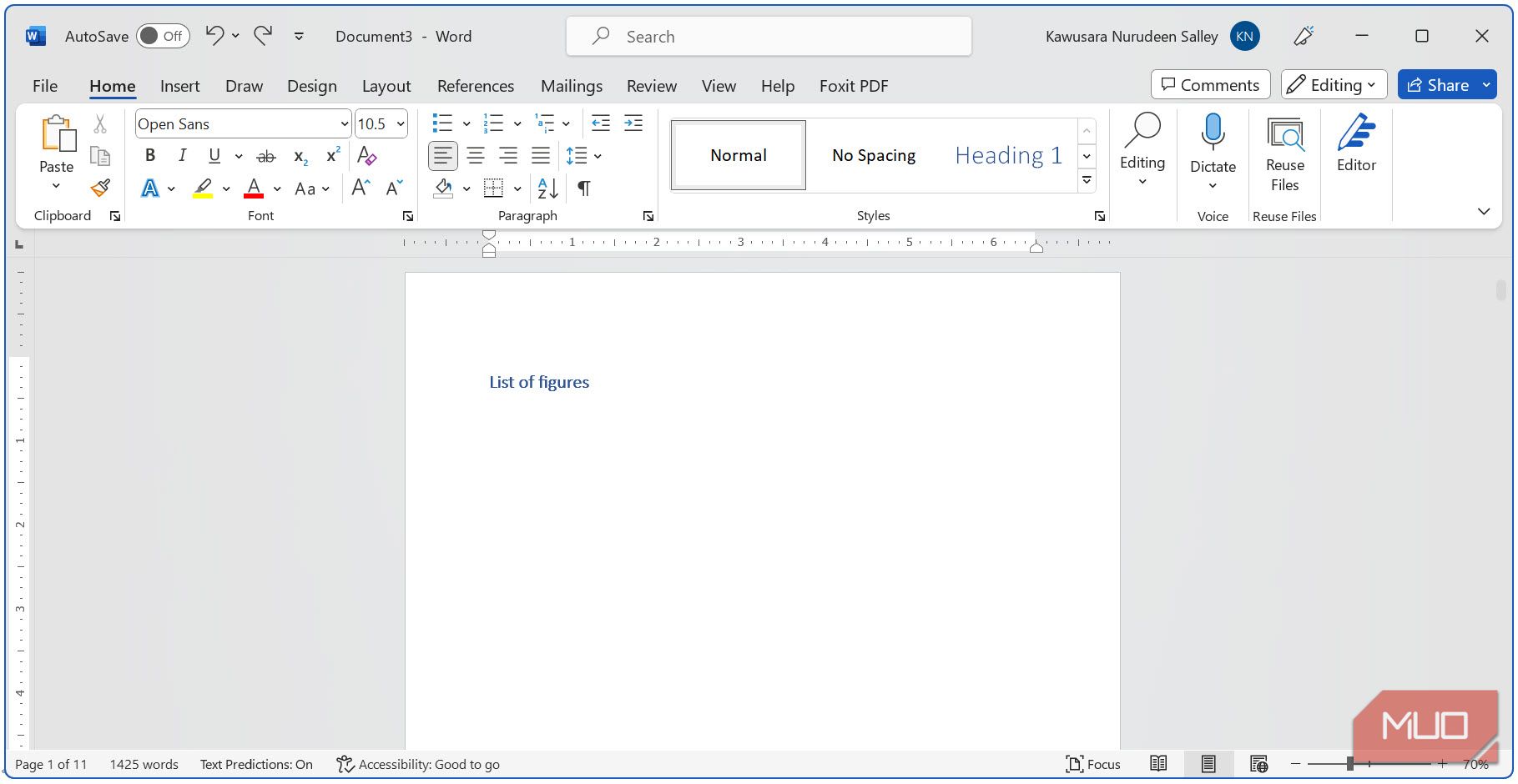
⭐ 참조 탭으로 이동하여 그림 표 삽입을 선택합니다. 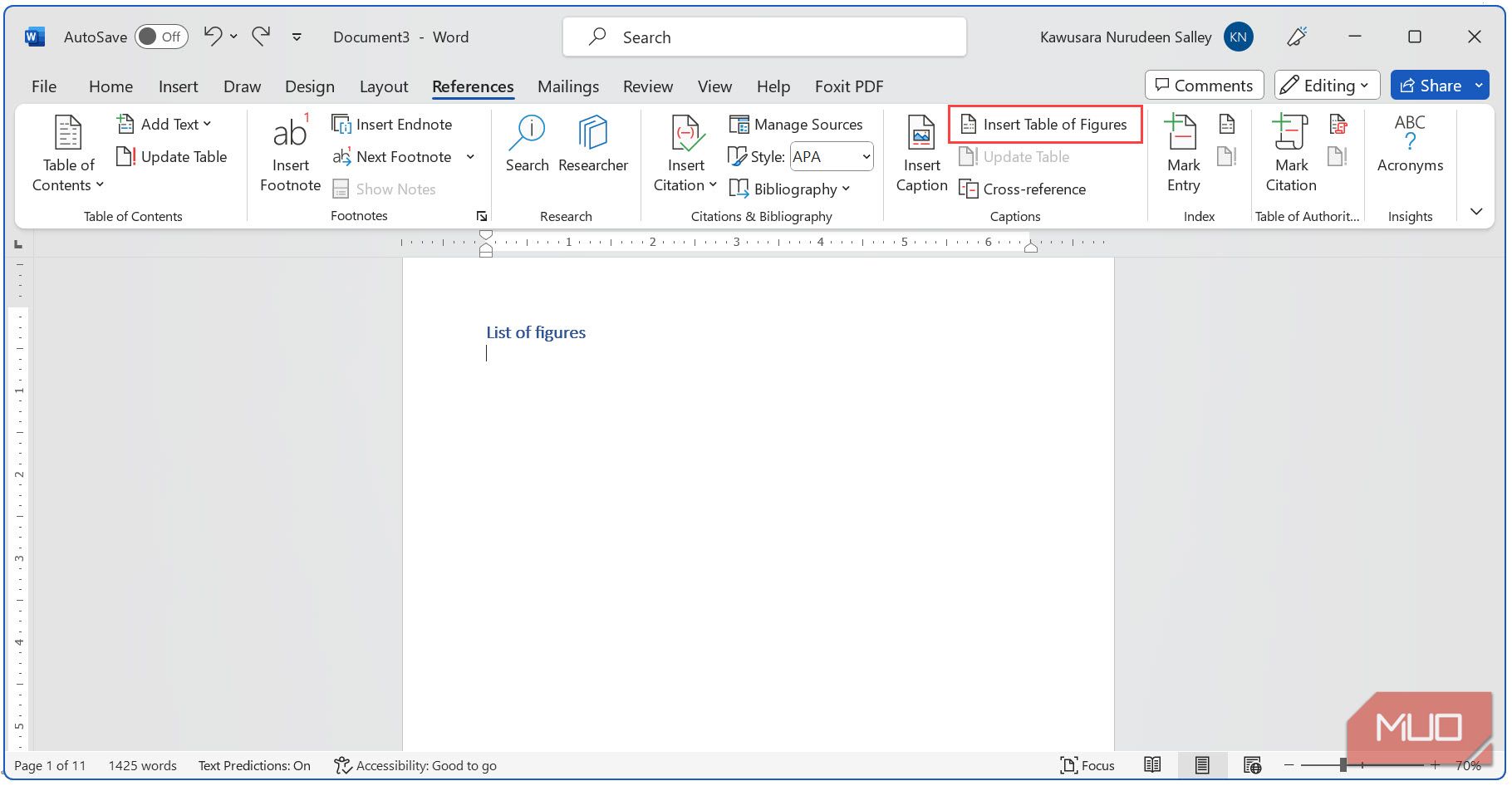
⭐ 일반 설정에서 캡션 레이블을 그림 또는 표(또는 원하는 다른 레이블)로 설정합니다. 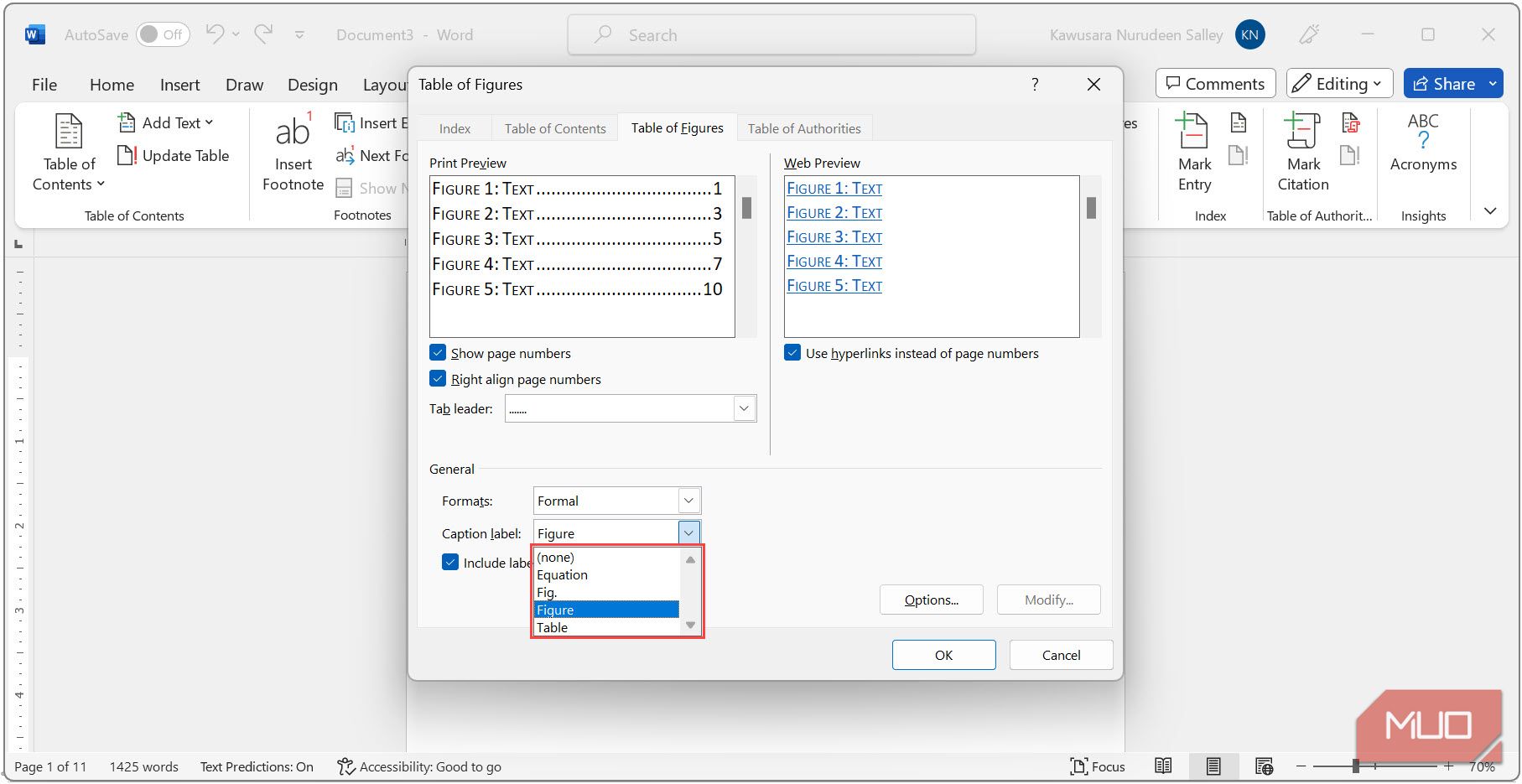
⭐ 형식 카테고리에서 원하는 옵션을 선택하여 목록의 모양을 변경할 수 있습니다. 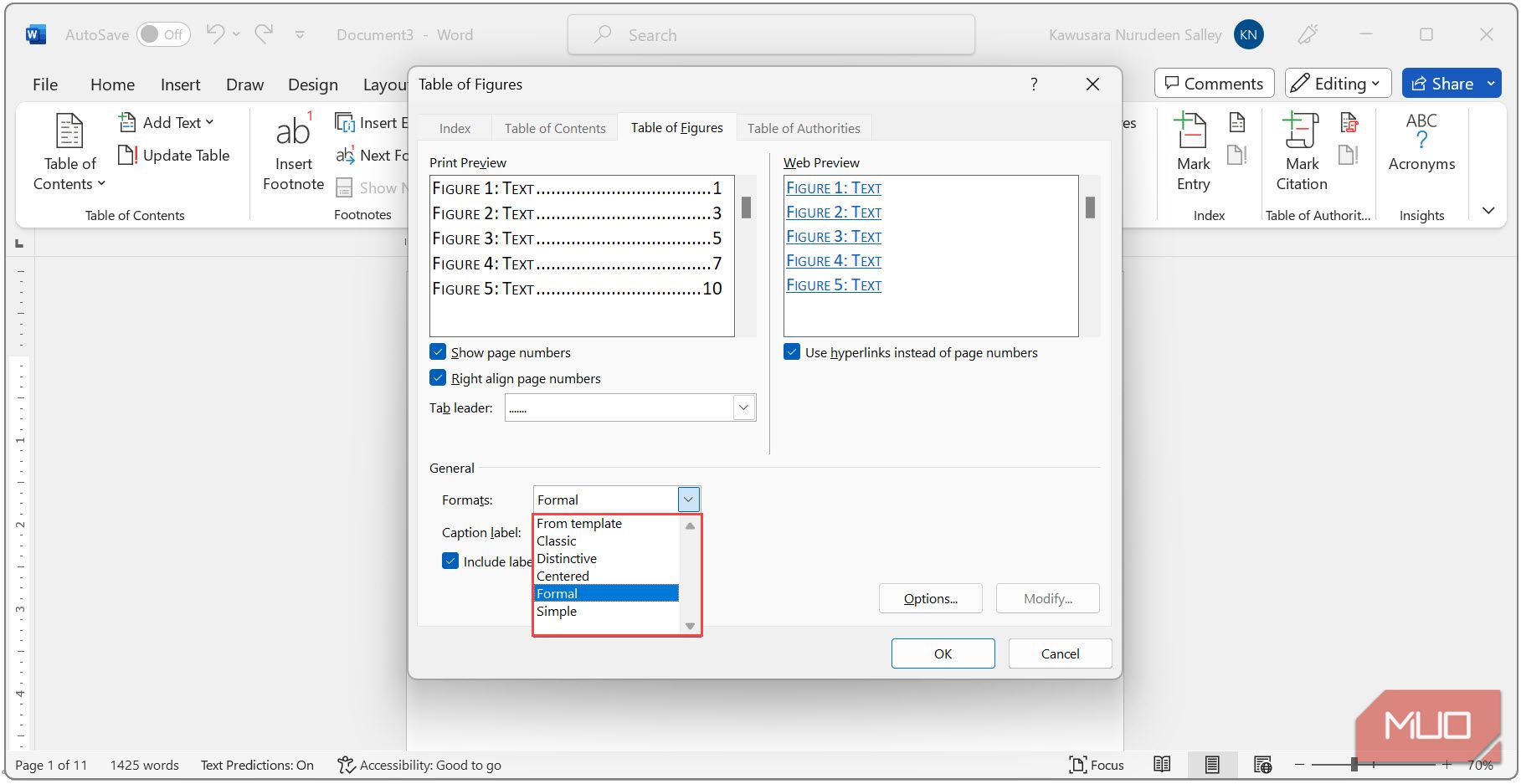
⭐ 목록에서 그림/표 레이블과 숫자를 제거하려면 레이블 및 숫자 포함 확인란을 비활성화합니다. 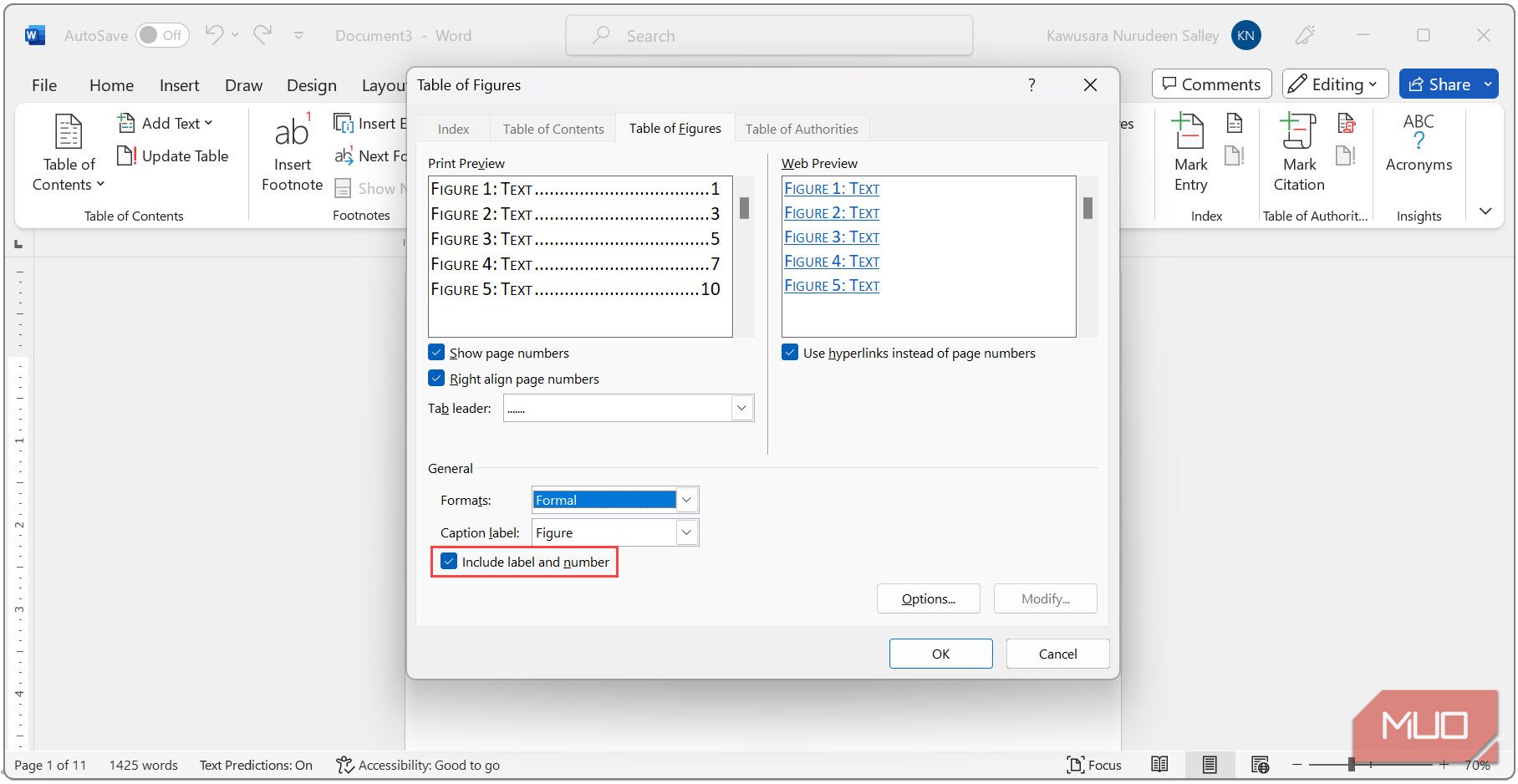
⭐ 페이지 번호 표시, 페이지 번호 정렬 변경, 다른 탭 리더 선택 등의 설정으로 목록 모양을 추가로 사용자 지정할 수 있습니다. 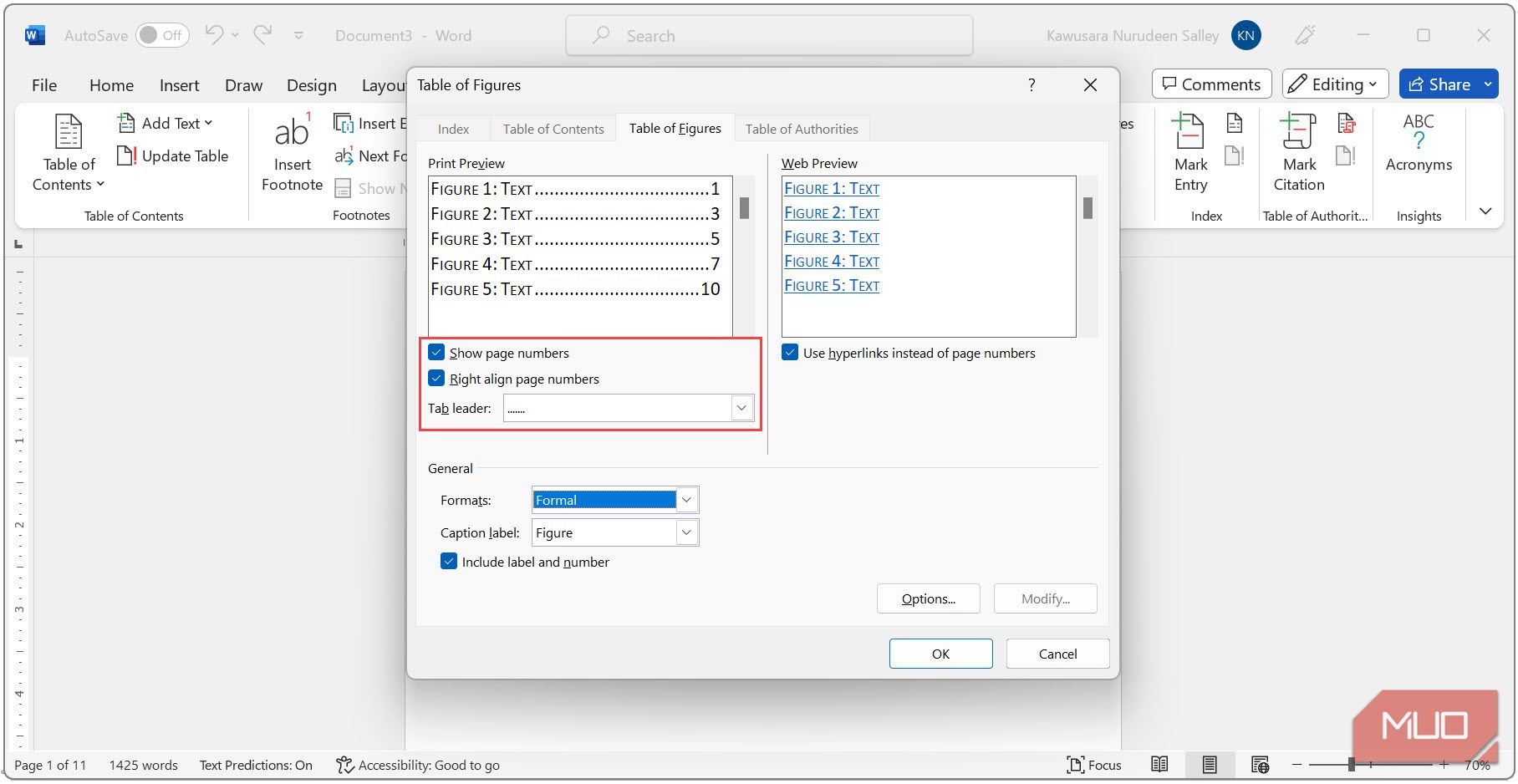
⭐ 완료했으면 확인을 클릭합니다. 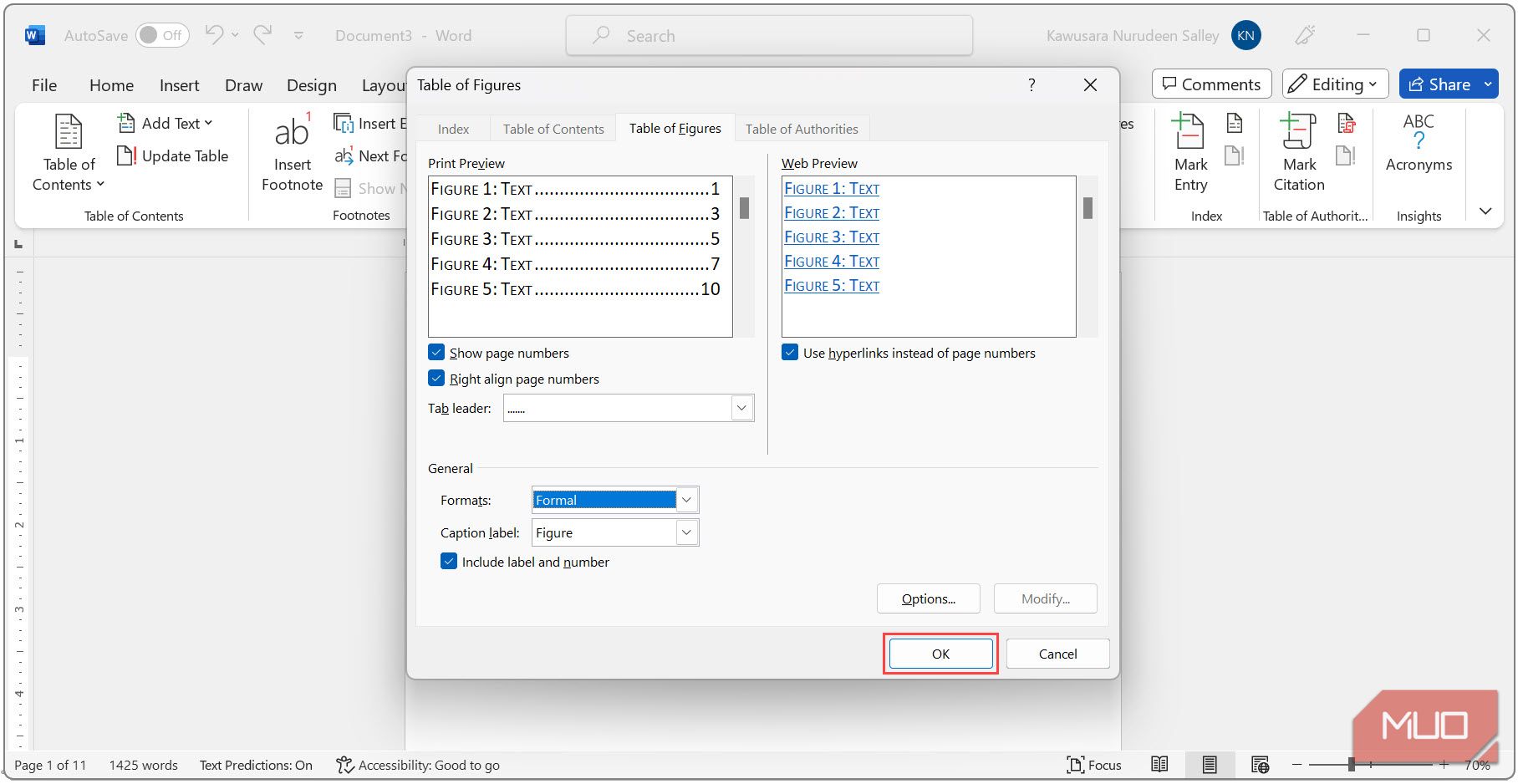 표 또는 그림 목록이 자동으로 생성되어 문서에 삽입됩니다.
표 또는 그림 목록이 자동으로 생성되어 문서에 삽입됩니다. 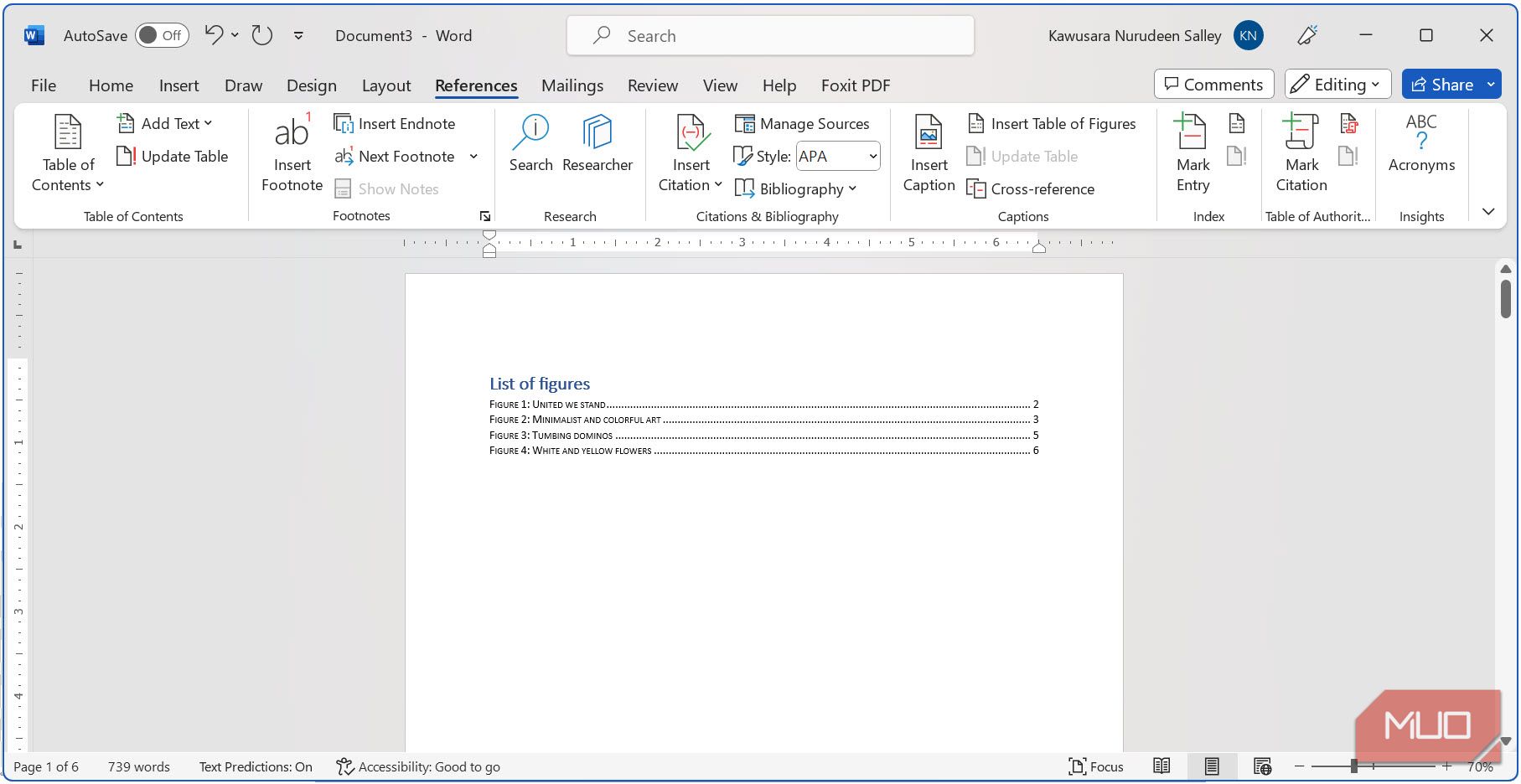
Word에서 표 및 그림 목록을 업데이트하는 방법
표 또는 그림의 캡션을 조정하려는 경우 몇 번의 클릭만으로 첨부된 목록을 빠르고 쉽게 수정할 수 있습니다.
⭐ 표 또는 그림 목록을 마우스 오른쪽 버튼으로 클릭하고 필드 업데이트를 선택합니다.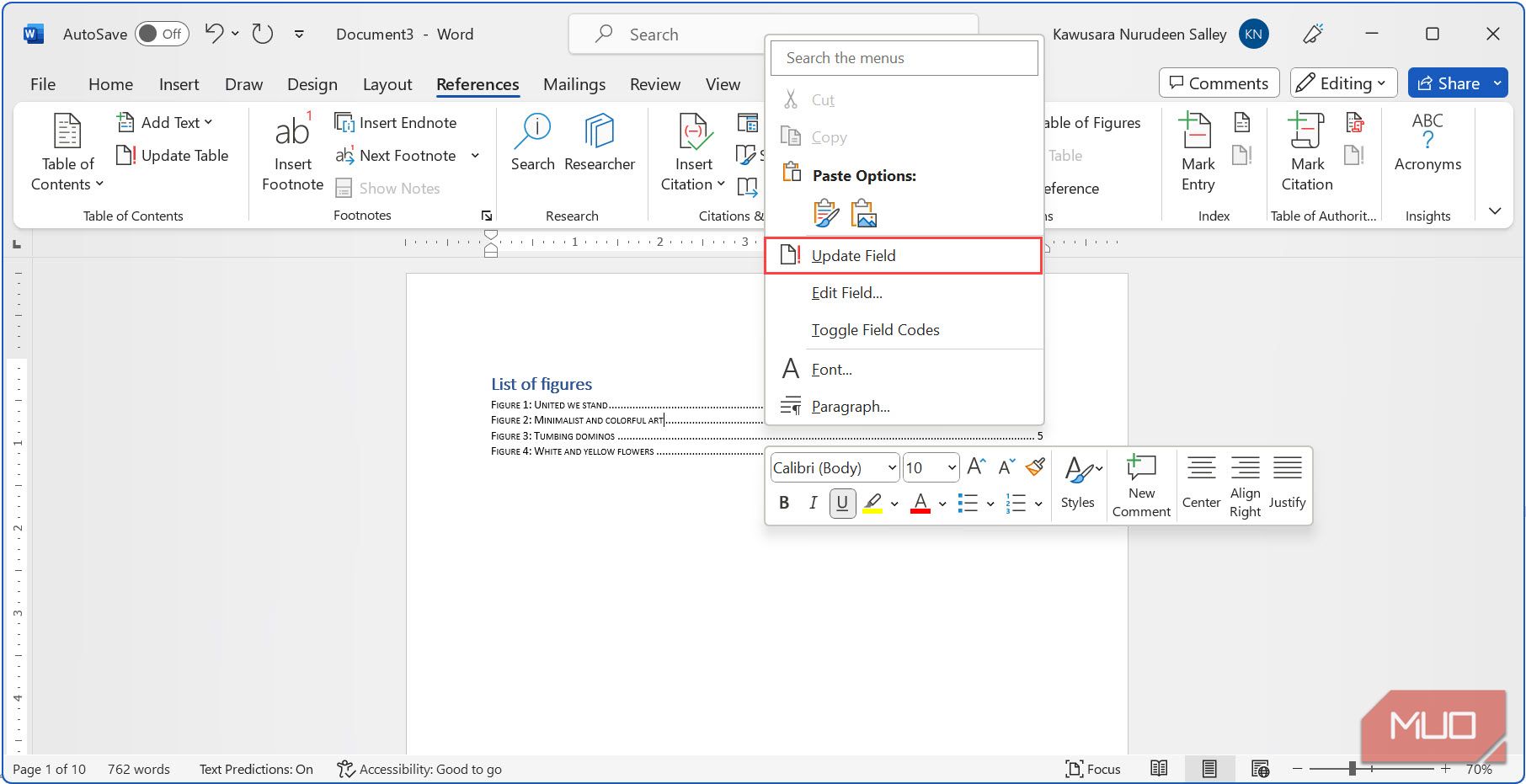
⭐ 표시되는 대화 상자에서 전체 표 업데이트(모든 종류의 업데이트에 적용됨)를 선택하고 확인을 클릭합니다. 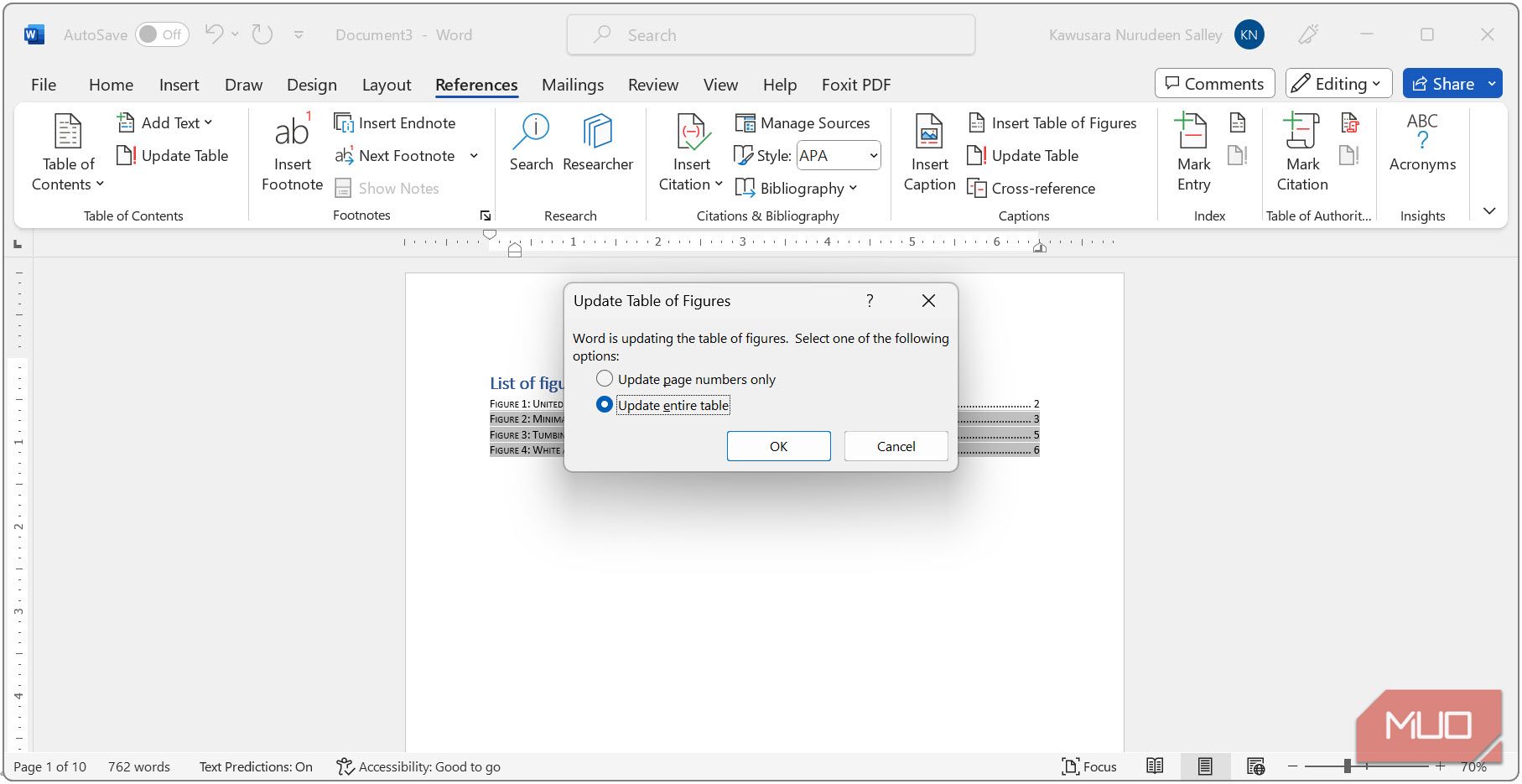 표 또는 그림 목록이 자동으로 업데이트됩니다.
표 또는 그림 목록이 자동으로 업데이트됩니다. 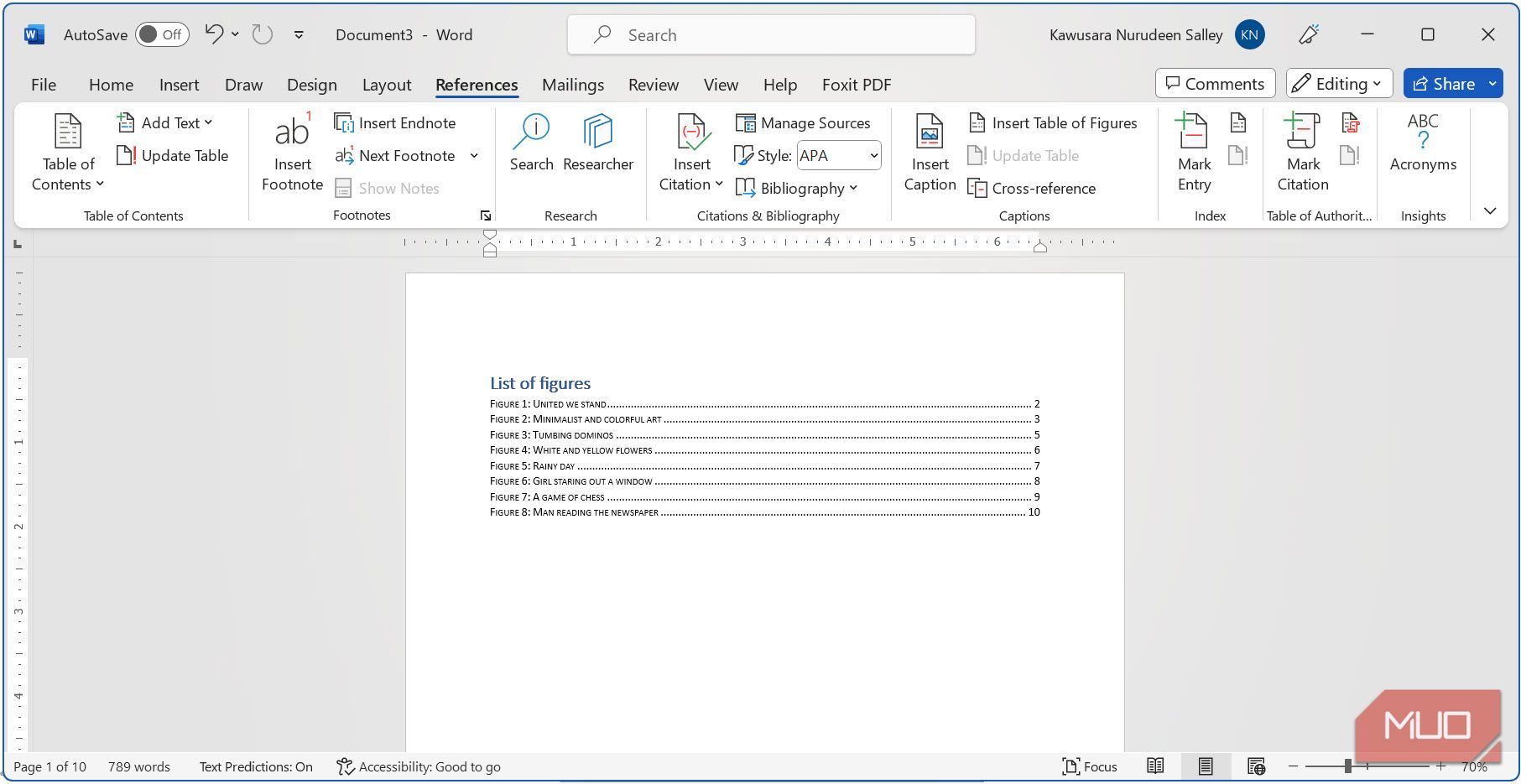
표 및 그림 목록으로 문서 탐색 개선
문서 내 표와 그림에 캡션을 포함하면 간단한 클릭 동작을 통해 이러한 목록을 쉽게 생성하고 수정할 수 있으므로 특정 표나 그림을 찾는 독자의 접근성과 편의성을 높일 수 있습니다. 또한 Microsoft Word는 다양한 작업을 단순화하여 효율성을 높이고 번거로움을 줄여주는 여러 가지 사용자 친화적인 기능을 제공합니다.